Säkerhetskopiera din telefon, annars kommer du ångra när du tappar de uppskattade uppgifterna.
Du använder din telefon varje dag, olika viktiga filer samlas på denna Android-enhet. Så att förlora data från Android-telefonen kan vara lika katastrofalt som att lida genom en hårddiskkrasch på en dator. Det är därför det är viktigt att du gör säkerhetskopiering av telefonen så regelbundet och noggrant som på andra enheter.
Det finns många sätt att göra säkerhetskopiering för att undvika dataförlust. Här visar vi de effektiva sätten att säkerhetskopiera kontakter, textmeddelanden, foton, musik, videor, appdata som WhatsApp på Android. Fortsätt bara läsa för att hitta ditt önskade sätt att göra säkerhetskopiering av telefonen.
Du kommer också att läsa: Säkerhetskopiera allt på Android-telefon.
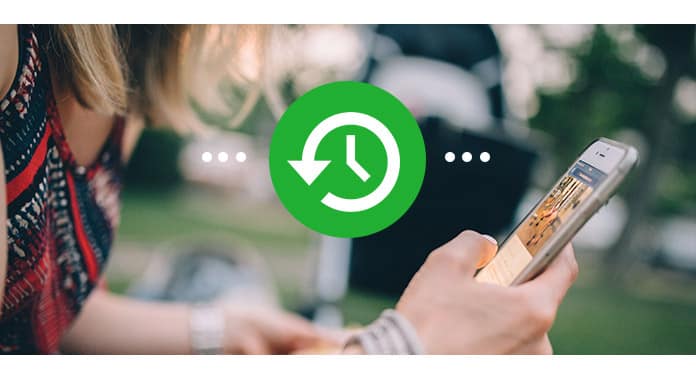
På samma sätt som iCloud kan Google hjälpa dig att hålla de flesta viktiga kontakt- och e-postinformation. Olika data som kalender, webbläsare, kontakter, Gmail, foton, musik och mer kan synkroniseras med Googles servrar. Du kan ta följande guide för att göra din telefon säkerhetskopia med Google.
steg 1 Lås upp din Android-telefon, klicka på "Inställningar"> Rulla ner för att hitta "Konton"> Tryck på "Google". Logga in på ditt Google-konto med e-postadressen.
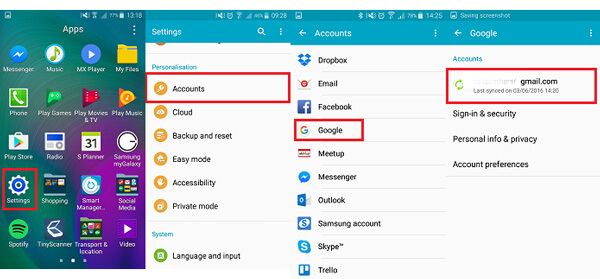
steg 2 När du har loggat in på Google-kontot kan du se listan med typer av data som du kan säkerhetskopiera till Google, tryck på "Mer" eller trepunktsalternativ i det högra hörnet på din telefonskärm> Tryck på "Synkronisera nu" för att göra säkerhetskopiering till Google.
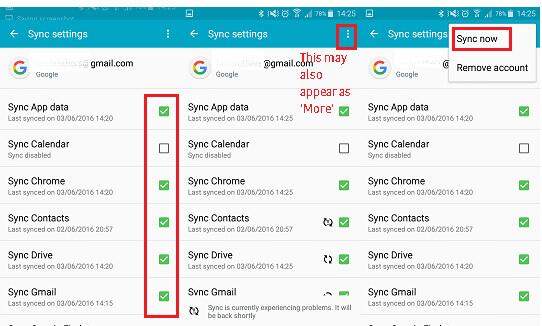
På detta sätt kan du enkelt säkerhetskopiera Android-telefonen till Google-kontot. Men du bör veta att inte alla data kan säkerhetskopieras med Googles tjänst. Du kan kontrollera säkerhetskopian av Android-telefonen online med ditt Google-konto.
Du kanske behöver: Säkerhetskopiering av Google Foton.
Om bilderna och videorna på din telefon betyder mycket för dig kan du säkerhetskopiera Android-foton / videoklipp automatiskt med Google+.
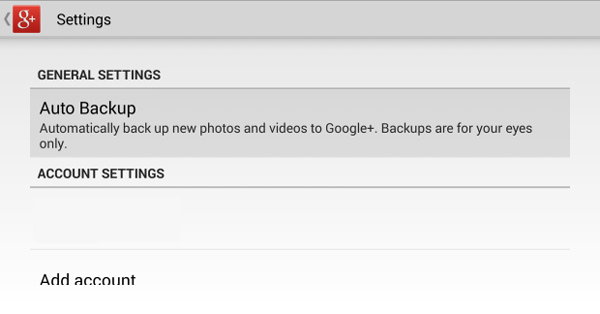
steg 1 Lås upp din telefon och öppna Google+ app.
steg 2 Tryck på meny och inställningar, eller knappen för 3-punktsinställningar.
steg 3 Välj "Auto Backup" och slå på funktionen.
steg 4 Rulla ner till "Säkerhetskopieringsinställningar", välj om det ska säkerhetskopiera alla foton, när du tar dem, även med din mobildata. Du kan också välja att bara säkerhetskopiera foton / videor via Wi-Fi.
Google+ vill bara göra säkerhetskopiering via en Wi-Fi-anslutning. Om du bryr dig mycket om batteriets livslängd kan du välja alternativet som bara tar backup när Android-telefonen laddas.
Vill du säkerhetskopiera dina telefondata direkt till en annan iOS / Android-enhet? Genom att använda den här metoden behöver du inte överföra Android-data till datorn. Det kommer att bli mycket enklare, speciellt när du gör telefonbackup till iOS-enhet. Här rekommenderar vi verkligen en professionell Telefonbackup verktyg för att hjälpa dig säkerhetskopiera Android-telefon. Du kan gratis ladda ner och installera den på din dator.
steg 1 Starta det kraftfulla verktyget för säkerhetskopiering av telefoner på din dator och anslut två telefoner till det.

steg 2 Ställ in källan och målenheten och se till att du gör en säkerhetskopiering av telefonen till rätt Android- eller iOS-enhet.

steg 3 Välj de filtyper du vill säkerhetskopiera och klicka sedan på knappen "Start att kopiera" för att göra säkerhetskopiering av telefonen.
Inom några klick kan du säkerhetskopiera din Android till en annan iOS / Android-enhet.
Du kan lära dig stegen från videon nedan:
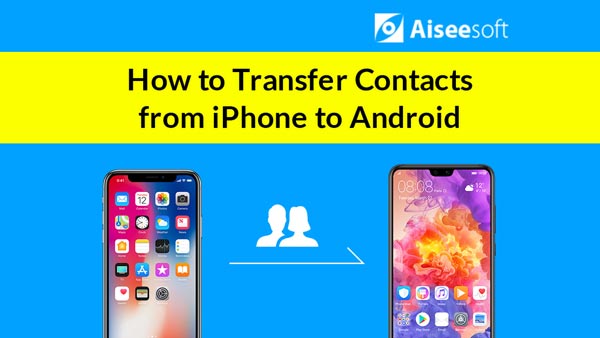

Om du föredrar att använda app för att säkerhetskopiera dina Android-data till dator / bärbar dator kan du navigera till Google Play för att hitta lämpliga appar för säkerhetskopiering av telefon.
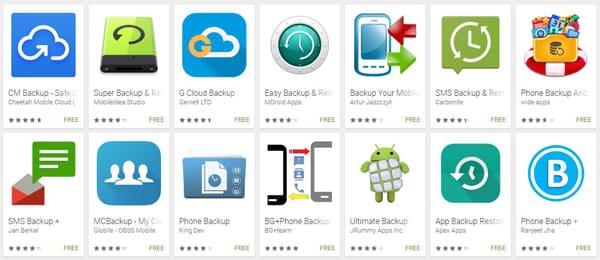
Du kan titta på videon nedan:


I det här inlägget talar vi främst om säkerhetskopiering av telefon. Vi visar dig flera sätt att hjälpa dig säkerhetskopiera Android-data. Naturligtvis kan du enkelt överföra många filer från Android-telefon till PC med en USB-kabel. Hoppas att du kan göra säkerhetskopiering via telefon efter att ha läst det här inlägget.
Missa inte: Säkerhetskopiera SMS från Android till PC.